「保存したはずのファイルが見つからない」「操作を間違えてファイルを消してしまった」……。Windowsの操作ミスは、思わぬ大失敗につながることもあります。ここでは、「ファイル&フォルダ編」「ソフト編」などに分け、Windows操作の失敗を防ぐ“鉄則”を紹介します。
ファイル&フォルダ編
1、ドラグ操作を間違えてしまう
ファイルをドラグしたけれど、実際はお目当てのものではなかった……。ドラグ操作を間違えたときは、あわてずに「Esc」キーを押しましょう(図1)。操作が取り消され、ファイルを選び直せるようになります。
【ズバリ解決】 「Esc」キーでドラグをキャンセル
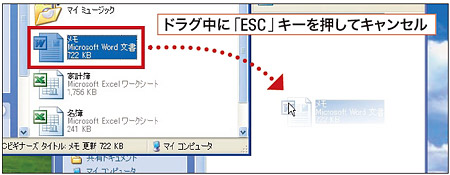
2、移動したいのにコピーになる
ファイルを移動したつもりでもコピーになったときは、移動先のドライブの種類を確認します。例えば、Cドライブから外付けHDDへのドラグなど、異なるドライブをまたぐ操作はコピーになります(図2)。移動かコピーかのどちらかで迷ったらポインターに注目。横に「+」があればコピーと覚えておきましょう(図1)。
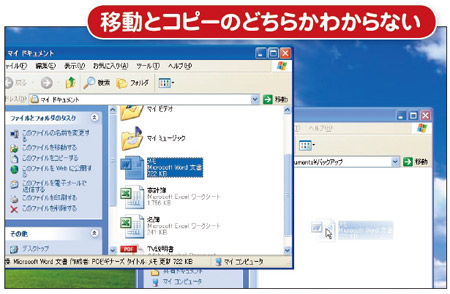
【これで予防】 ドラグ中はポインターの形に注目
![図1 ドラグ中はポインターに注目。「+」が付いているときにボタンを離すと「コピー」になり(右図)、何も付いていないと「移動」になる(左図)。[注1]](3_spx400.jpg)
ドラグ先によって移動かコピーかが違う






















































